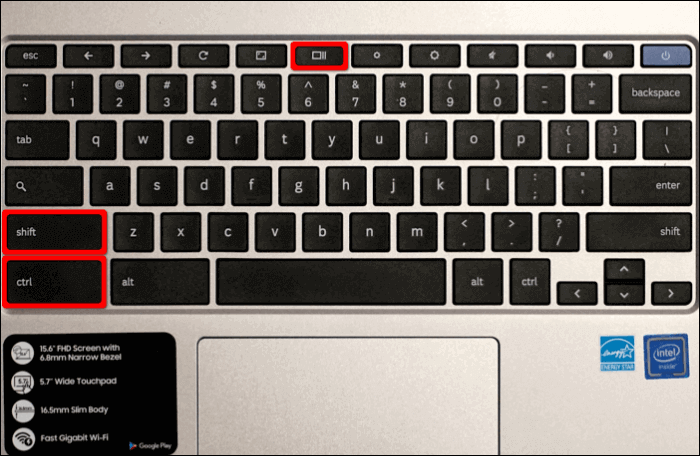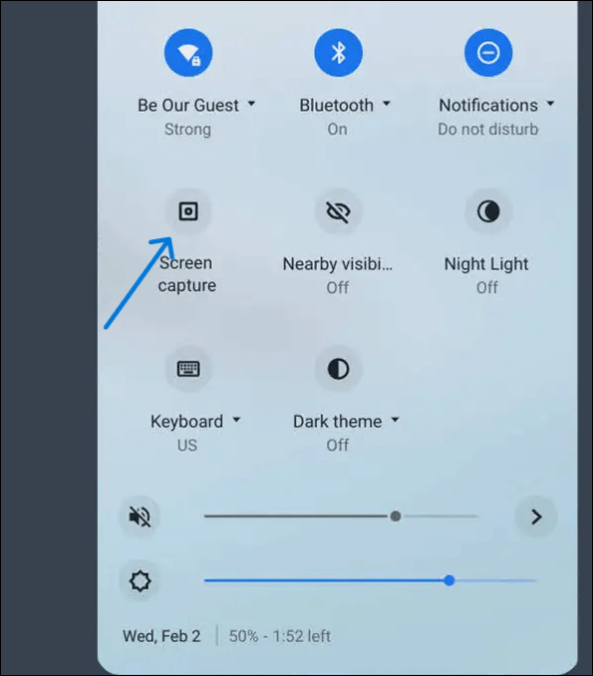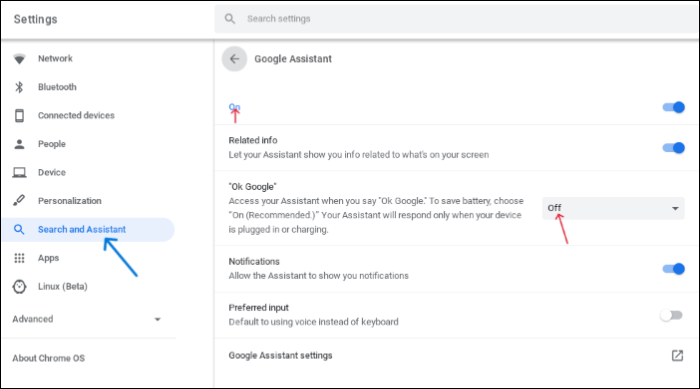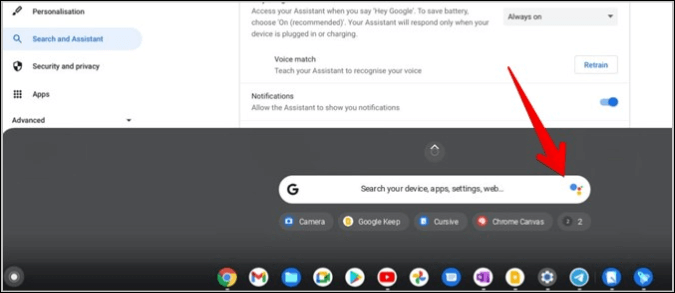Una rapida istantanea di ciò che accade sullo schermo può essere davvero utile. Uno screenshot ti consente di condividere errori nel tuo lavoro, risultati importanti del tuo gioco o di conservare qualcosa per i tuoi ricordi. E tutti i laptop o PC disponibili oggigiorno sono generalmente dotati di semplici scorciatoie da tastiera o impostazioni per scattare una foto dello schermo, inclusi i Chromebook.
A causa della disposizione dei tasti e dell'inclusione di nuovi tasti, i metodi per acquisire uno screenshot su Chromebook possono risultare un po' confusi. Sebbene la rilevanza dei Chromebook sia ancora incerta, possono risultare poco chiari per gli utenti che provengono da PC Windows o Mac. Questo passaggio vi mostrerà come acquisire uno screenshot su Chromebook con e senza i tasti della tastiera.
Come fare uno screenshot su Chromebook con la tastiera
Ogni laptop è dotato di un metodo predefinito per acquisire screenshot tramite tastiera, e lo stesso vale per il Chromebook . I tasti da utilizzare per acquisire uno screenshot su Chromebook erano Ctrl e Mostra. Sono disponibili istruzioni su come utilizzare questi tasti per acquisire screenshot a schermo intero e parziali.
- Per screenshot a schermo intero : Ctrl + Mostra
- Per screenshot parziali : Ctrl + Maiusc + Mostra
![Fai uno screenshot sul Chromebook usando la tastiera]()
Il tasto "Mostra Windows" su un Chromebook si trova nella riga superiore della tastiera. È possibile vedere un'icona con una finestra e due linee parallele sovrapposte.
Come fare uno screenshot su Chromebook senza il tasto Windows
Se non vuoi usare "Mostra tasto Windows" o il tasto non funziona, puoi provare alcuni metodi per catturare uno screenshot dello schermo. Quindi, se stai cercando metodi alternativi per catturare uno screenshot del tuo Chromebook, la sezione successiva ti mostrerà 5 metodi per farlo senza usare il tasto Windows.
- 1. Impostazioni rapide
- 2. Pulsanti fisici
- 3. Strumento integrato di Google Chrome
- 4. Assistente Google
1. Utilizzo delle impostazioni rapide
Quasi tutti i Chromebook di produttori come ASUS , Dell, HP, Lenovo, ecc. sono dotati di Impostazioni rapide. Queste Impostazioni includono un pulsante "Screenshot", quindi vediamo come accedervi e utilizzarlo per diversi tipi di screenshot.
Passaggio 1. Fare clic sullo scaffale del Chromebook (sulla barra temporale) nella parte inferiore dello schermo.
Passaggio 2. Vengono visualizzate le Impostazioni rapide. Qui puoi trovare le opzioni di Acquisizione schermo . Se non le vedi, clicca sulla freccia rivolta verso l'alto per accedere a tutte le Impostazioni rapide.
![Espandi lo scaffale Chromebook]()
Passaggio 3. Dopo aver cliccato, sullo schermo verrà visualizzata la barra degli strumenti Screenshot. Ora, premi il pulsante Screenshot per selezionarlo.
![Seleziona la cattura dello schermo]()
Passaggio 4. Con questo strumento puoi acquisire tre tipi di screenshot.
- Screenshot a schermo intero: cattura l'intero schermo del tuo Chromebook.
- Screenshot parziale: consente di catturare un'area dello schermo.
- Screenshot della finestra: cattura l'istantanea della finestra attiva.
![Scegli il tipo di screenshot]()
Passaggio 5. Scegli quello che desideri, puoi fare uno screenshot o registrare e il tuo Chromebook ne scatterà una foto e la salverà.
2. Utilizzo dei pulsanti fisici
Il Chromebook consente di acquisire uno screenshot, proprio come uno smartphone, se si possiede un Chromebook convertibile in stile tablet o 2 in 1. Il metodo consiste nell'utilizzare contemporaneamente il pulsante di accensione e il pulsante di riduzione del volume per acquisire uno screenshot sul Chromebook.
È importante notare che il pulsante del volume è diverso dal tasto del volume. Il pulsante del volume è visibile sul lato destro o sinistro del dispositivo. Un altro aspetto da considerare è che questo metodo cattura solo l'intero schermo. Per ottenere uno screenshot parziale, sarà necessario modificarlo o ritagliarlo in seguito.
3. Utilizzo dello strumento integrato di Google Chrome
Puoi anche utilizzare lo strumento integrato di Google Chrome per scattare una foto dello schermo. Tuttavia, funziona solo per i contenuti presenti sul browser. Non puoi utilizzare questa funzione per acquisire screenshot al di fuori del browser Chrome. Vediamo come utilizzare questa funzione per acquisire uno screenshot su Chromebook.
Passaggio 1. Apri Google Chrome e seleziona i tre punti verticali in alto.
Passaggio 2. Passa il mouse sulla sezione "Altri strumenti" per visualizzare le opzioni. Quindi fai clic su " Acquisisci screenshot" dalle opzioni per acquisire lo screenshot della finestra corrente.
![Utilizza Google Chrome per fare uno screenshot]()
Utilizzando il software di acquisizione dello schermo, lo schermo si oscura per un secondo. Riceverai una notifica che lo segnala e potrai accedere allo screenshot dalla cartella "Screenshot/Download" del tuo Chromebook.
4. Utilizzo dell'Assistente Google
Poiché Chrome OS è il sistema operativo del Chromebook, possiamo acquisire uno screenshot dello schermo del Chromebook tramite l'Assistente Google. È necessario dire all'assistente di " Acquistare uno screenshot ", che eseguirà l'operazione. Tuttavia, prima di tutto, è necessario abilitare l'Assistente Google. E ci sono due modi per abilitare l'Assistente Google sul Chromebook.
1. Il primo metodo è tramite le Impostazioni del Chromebook . Vai su Impostazioni del Chromebook > Ricerca e Assistente > Assistente Google . Ora, attiva l'interruttore accanto a Disattiva per abilitare l'assistente. Se desideri addestrare l'assistente con la tua voce, clicca sul menu a discesa accanto a " Hey Google " e seleziona "Sempre attivo ".
![Abilita Google Assistant]()
- Avviso:
- Funzionerà solo se il Chromebook è in carica. Questo serve per allenare la voce.
2. Il metodo alternativo consiste nel cliccare sull'icona dell'Assistente nella barra di ricerca del Chromebook per attivare Google Assistant. Qui, puoi digitare o chiedere all'assistente di acquisire uno screenshot.
![clicca sull'icona Assistente]()
Suggerimento professionale: come acquisire uno screenshot su Google Chrome Windows 10
A volte non ricordiamo le combinazioni di tasti. Anche se le ricordiamo, le funzionalità integrate del Chromebook non ci offrono buone opzioni per modificare lo screenshot. Questo è il problema anche con gli altri metodi. O presentano alcune limitazioni o richiedono un'app esterna per modificarli. Pertanto, è meglio utilizzare un eccellente strumento di screenshot , come EaseUS RecExperts, per catturare uno screenshot parziale e usufruire facilmente di numerose opzioni di modifica gratuite.
EaseUS RecExperts è uno strumento di cattura schermo completo, specializzato nell'acquisizione di schermate per tutti i PC. Offre numerose funzioni di editing flessibili per migliorare gli screenshot. È anche possibile impostare tasti di scelta rapida per catturare facilmente lo schermo. Inoltre, funzionalità come la cattura a schermo intero, di una finestra specifica o di una regione specifica lo rendono uno strumento ideale per tutte le esigenze di cattura e modifica dello schermo.
🎯 Caratteristiche principali di EaseUS RecExperts :
- Aggiungi annotazioni, evidenziazioni, modifiche, filigrane e altro ancora per migliorare lo screenshot
- Può aiutarti a fare uno screenshot parziale o completo su Windows
- Un'interfaccia semplice e intuitiva con tutte le funzionalità
- Software di cattura dello schermo completamente gratuito
Conclusione
Quasi tutti i PC offrono diverse modalità per catturare lo schermo, e lo stesso vale per il Chromebook. A causa dell'inclusione di alcuni nuovi tasti, gli utenti sono confusi su come acquisire uno screenshot su Chromebook . Consigliamo anche uno strumento gratuito per screenshot: EaseUS RecExperts , con funzionalità ancora migliori per migliorare l'esperienza e gli screenshot.
Forse ti interessano i seguenti articoli e puoi leggere questi articoli sugli screenshot.
Domande frequenti su come acquisire uno screenshot su Chromebook
Ecco alcune domande pertinenti su come fare uno screenshot su Chromebook. Se hai domande simili, spero che questo ti sia d'aiuto.
1. Quale pulsante si preme per acquisire uno screenshot su Chromebook?
Possiamo usare i pulsanti di accensione e di riduzione del volume, proprio come facciamo con un telefono per fare screenshot. È possibile solo se si possiede un tablet 2 in 2 o convertibile.
2. Che cos'è uno screenshot F12?
Quando si preme il tasto F12 sulla tastiera, il sistema acquisisce uno screenshot , che viene salvato nelle cartelle Screenshot sul disco C.
3. Come si fa uno screenshot su un Chromebook senza usare il tasto Ctrl?
Esistono alcuni metodi per acquisire uno screenshot senza usare il tasto Ctrl:
- Se il tuo Chromebook lo supporta, usa il tasto screenshot.
- Utilizza Impostazioni rapide per acquisire lo schermo.
- Chiedi all'Assistente Google di scattare una foto dello schermo.